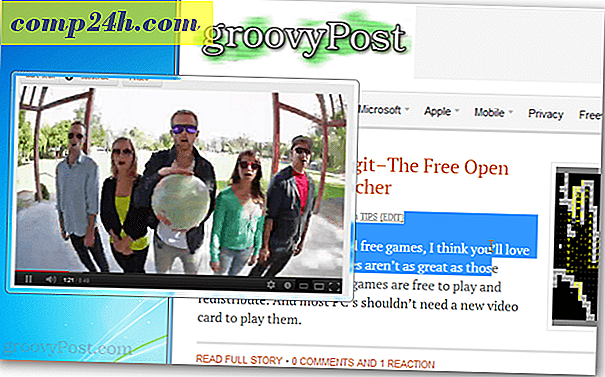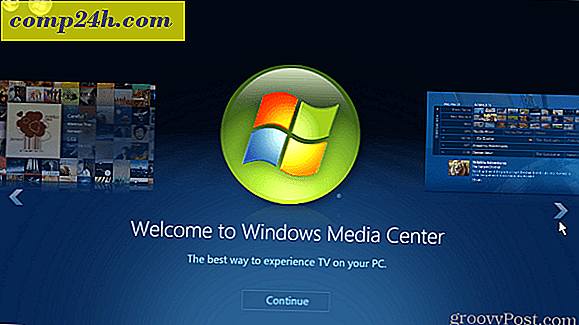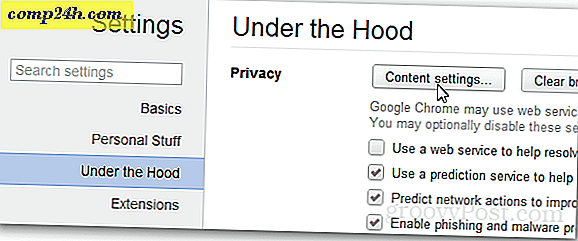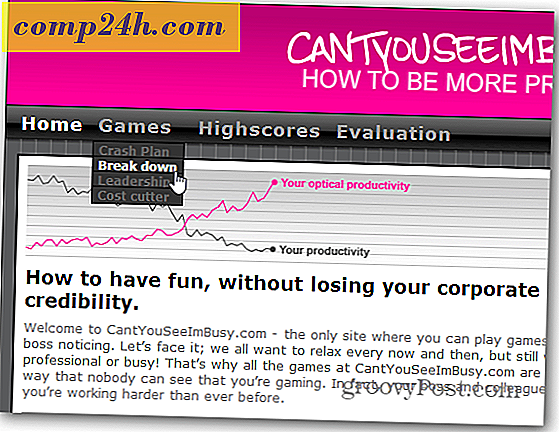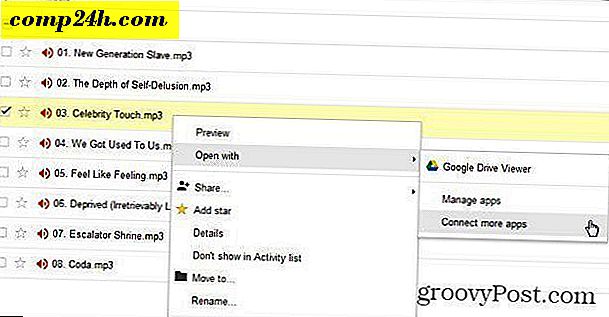Hoe een PowerPoint 2016-presentatie online uit te zenden

De mogelijkheid om PowerPoint-presentaties online uit te zenden, begon met Office 2010 en het proces is verbeterd en wordt veel eenvoudiger in Office 2016. Deze functie biedt een eenvoudige oplossing voor het samenbrengen van een snelle webinar of teleconferentie. Het vereist ook geen installatie of registratie voor de aanwezigen. In feite hebben de mensen die je presentatie bekijken, PowerPoint zelfs niet op hun computer geïnstalleerd - alleen een browser.
Hier bekijken we hoe een presentatie online vanuit PowerPoint 2016 naar externe kijkers kan worden uitgezonden.
Zend een PowerPoint 2016-presentatie uit
Open eerst het PowerPoint-bestand dat u online wilt uitzenden naar uw collega's en selecteer op het lint het tabblad Diavoorstelling. Klik vervolgens in het gedeelte Diavoorstart starten op Online presenteren en selecteer Office-presentatieservice in het vervolgkeuzemenu. Het is ook vermeldenswaard dat als u een Pro- of Business-versie van Office 365 gebruikt, u Skype voor Bedrijven ook als een optie zou moeten zien. Je kunt de presentatie ook via dat platform naar collega's uitzenden.

Vervolgens wordt een bericht weergegeven waarin u wordt gevraagd verbinding te maken met de Office-presentatieservice. U kunt ook het selectievakje inschakelen om externe kijkers de presentatie te laten downloaden als u dat wilt. Dat zal de personen aan de andere kant toelaten om naar behoefte terug te verwijzen naar de presentatie.

Wacht terwijl de online presentatie is voorbereid en uw systeem is verbonden met de Office Presentation Service. De hoeveelheid tijd die nodig is, is afhankelijk van de grootte van uw presentatie en verbindingssnelheid.

Zodra alles is voorbereid en verbonden krijgt u een link naar de locatie van de presentatie. U kunt de link vervolgens per e-mail of instant messenger verzenden of kopiëren en in sociale media plakken.

Nadat u de link naar de externe kijkers hebt verzonden, hoeft u alleen maar op de koppeling te klikken. Ze kunnen uw presentatie bekijken en vanuit hun standaardbrowser verdergaan terwijl u door uw dia's gaat.

Als presentator beschikt u over hulpmiddelen waarmee u de kijker kunt richten op de gegevens die uw dia's bieden, zoals een laseraanwijzer, penopties (met een Microsoft Surface- of andere aanraakschermlaptop), de mogelijkheid om in te zoomen, de weergave-instellingen te wijzigen, specifieke gebieden van de dia's en meer.

Gebruikt u PowerPoint voor vergaderingen op afstand en zendt u uw presentaties online uit? Of geeft u de voorkeur aan services van derden, zoals Webex, GoToMeeting of Join.me. Laat hieronder een reactie achter en laat het ons weten.